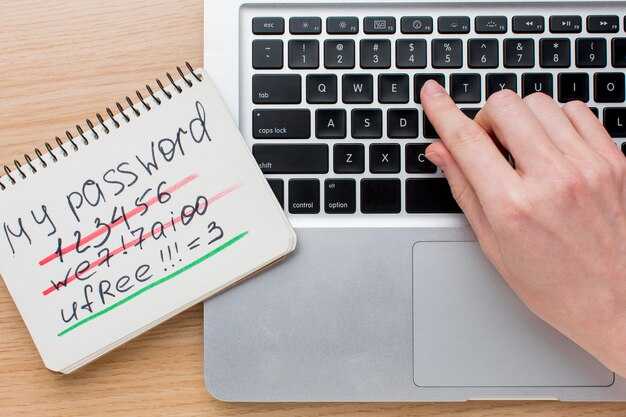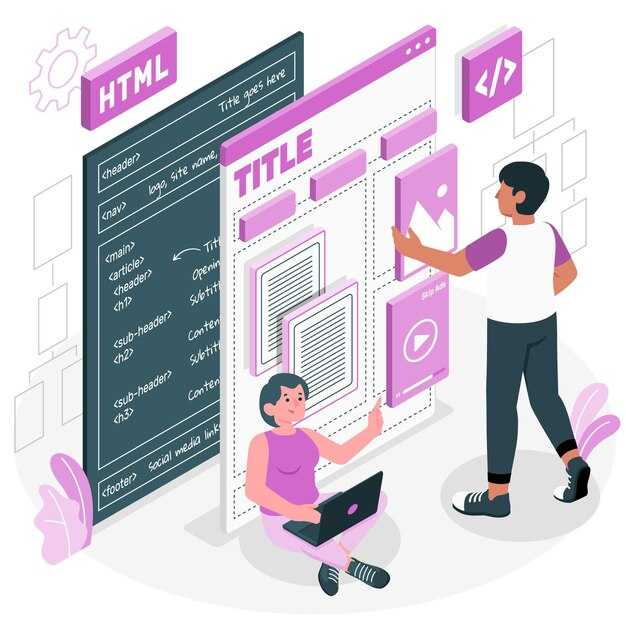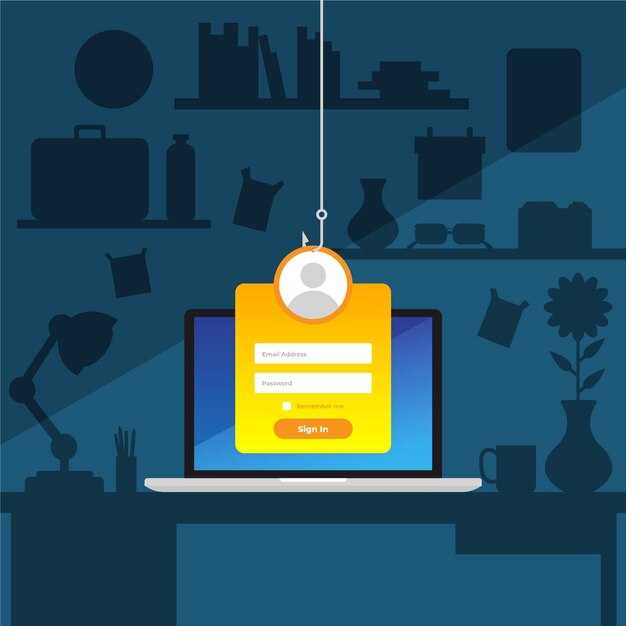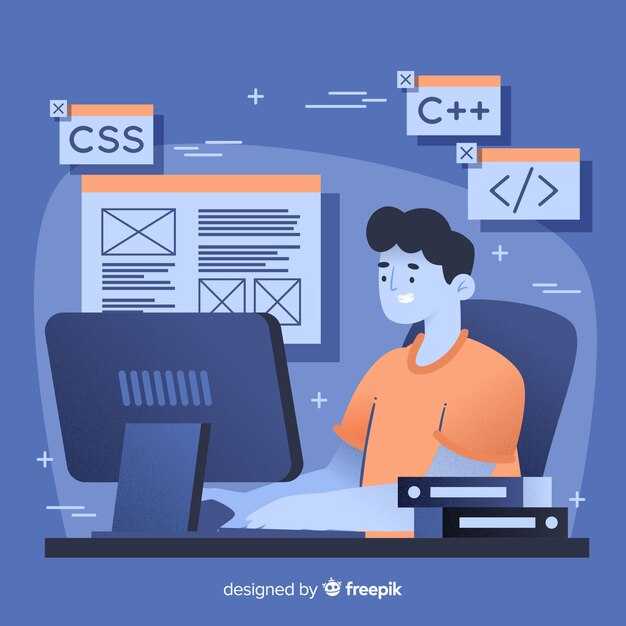Чтобы настроить метки осей на графике в Python, используйте библиотеку Matplotlib. Для начала установите её, если она ещё не установлена: pip install matplotlib. После этого импортируйте библиотеку и создайте базовый график. Например, для изменения подписей осей применяйте методы set_xlabel() и set_ylabel(). Эти функции позволяют задать текст метки, шрифт, размер и цвет.
Если вам нужно изменить ориентацию или расположение меток, используйте xticks() и yticks(). Например, чтобы повернуть метки оси X на 45 градусов, добавьте параметр rotation=45. Для настройки интервала между метками задайте список значений через аргумент ticks. Это особенно полезно, если данные на графике слишком плотные или редкие.
Для более сложных задач, таких как форматирование числовых меток, подключите модуль FuncFormatter из matplotlib.ticker. С его помощью можно, например, отображать числа в процентах или добавлять префиксы. Создайте функцию форматирования и передайте её в set_major_formatter() для оси X или Y.
Если вы работаете с библиотекой Seaborn, учтите, что она построена на основе Matplotlib. Это означает, что все методы настройки меток осей остаются доступными. Например, после построения графика Seaborn используйте plt.xlabel() и plt.ylabel() для изменения подписей. Для тонкой настройки обратитесь к объекту Axes, который возвращает Seaborn.
Не забывайте о возможности добавления заголовков и легенд. Используйте plt.title() для создания заголовка графика и plt.legend() для отображения легенды. Эти элементы помогают сделать график более информативным и понятным для аудитории.
Настройка меток осей с помощью Matplotlib
Используйте метод set_xlabel() для задания метки оси X и set_ylabel() для оси Y. Например:
import matplotlib.pyplot as plt
plt.plot([1, 2, 3], [4, 5, 6])
plt.xlabel('Ось X')
plt.ylabel('Ось Y')
plt.show()Для изменения шрифта и размера текста добавьте параметры fontsize и fontfamily:
plt.xlabel('Ось X', fontsize=14, fontfamily='serif')Чтобы настроить положение меток, используйте параметр loc:
loc='left'– выравнивание по левому краю.loc='center'– по центру (по умолчанию).loc='right'– по правому краю.
Для поворота меток оси X примените метод set_xticklabels() с параметром rotation:
plt.xticks(rotation=45)Если нужно изменить формат числовых меток, используйте set_major_formatter. Например, для отображения чисел в процентах:
from matplotlib.ticker import PercentFormatter
ax = plt.gca()
ax.yaxis.set_major_formatter(PercentFormatter())Добавьте пользовательские метки с помощью set_xticks() и set_xticklabels():
plt.xticks([0, 1, 2], ['Низкий', 'Средний', 'Высокий'])Для скрытия меток осей используйте set_xticks([]) или set_yticks([]):
plt.xticks([])Применяйте эти методы для точной настройки внешнего вида графиков, чтобы они были понятными и информативными.
Выбор формата и стиля меток
Используйте метод set_major_formatter для настройки формата меток осей. Например, чтобы отображать числа в научной нотации, примените plt.gca().xaxis.set_major_formatter(plt.FormatStrFormatter('%.2e')). Это особенно полезно для графиков с большими или малыми значениями.
Для изменения стиля текста меток используйте параметр fontsize и fontweight. Например, plt.xticks(fontsize=12, fontweight='bold') сделает метки оси X крупнее и жирнее. Это помогает выделить ключевые данные на графике.
Если нужно изменить цвет меток, добавьте параметр color. Например, plt.yticks(color='blue') окрасит метки оси Y в синий цвет. Это удобно для создания контраста с другими элементами графика.
Для вращения меток используйте параметр rotation. Например, plt.xticks(rotation=45) повернет метки оси X на 45 градусов. Это помогает избежать наложения текста при большом количестве меток.
| Параметр | Пример использования | Результат |
|---|---|---|
fontsize |
plt.xticks(fontsize=14) |
Увеличенный размер текста |
rotation |
plt.yticks(rotation=90) |
Вертикальные метки |
color |
plt.xticks(color='red') |
Красные метки |
Для сложных форматов, таких как даты, используйте mdates.DateFormatter. Например, plt.gca().xaxis.set_major_formatter(mdates.DateFormatter('%Y-%m-%d')) отобразит даты в формате «год-месяц-день». Это упрощает восприятие временных данных.
Изменение расположения меток осей
Чтобы изменить положение меток на оси X или Y, используйте метод set_ticks_position() из библиотеки Matplotlib. Например, для перемещения меток оси X в верхнюю часть графика, добавьте ax.xaxis.set_ticks_position('top'). Аналогично, для оси Y используйте ax.yaxis.set_ticks_position('right').
Если нужно скрыть метки одной из осей, примените ax.xaxis.set_visible(False) или ax.yaxis.set_visible(False). Это полезно, когда требуется сосредоточить внимание на данных без отвлечения на лишние элементы.
Для настройки интервала между метками, используйте set_xticks() и set_yticks(). Например, ax.set_xticks([0, 2, 4, 6, 8]) задаст метки на оси X с шагом 2. Это помогает сделать график более читаемым.
Чтобы автоматически выровнять метки по центру делений, добавьте ax.tick_params(axis='both', which='both', labelrotation=45). Это особенно удобно при работе с длинными текстовыми метками.
Если требуется изменить отступ меток от осей, используйте ax.tick_params(axis='x', pad=10). Увеличивая значение pad, вы создаете больше пространства между метками и линиями осей.
Для более сложных сценариев, таких как размещение меток внутри области графика, можно использовать ax.tick_params(axis='both', direction='in'). Это перемещает метки внутрь, что может быть полезно для компактных визуализаций.
Использование пользовательских меток для осей
Чтобы задать собственные метки для осей, используйте методы set_xticks и set_yticks из библиотеки Matplotlib. Эти методы позволяют указать позиции делений на осях, а затем добавить к ним текстовые метки с помощью set_xticklabels и set_yticklabels.
- Пример:
ax.set_xticks([0, 1, 2, 3])задает позиции делений на оси X. - Добавьте метки:
ax.set_xticklabels(['Низкий', 'Средний', 'Высокий', 'Очень высокий']).
Если нужно изменить формат меток, например, для отображения дат или чисел с определенной точностью, используйте FuncFormatter из модуля matplotlib.ticker.
- Импортируйте модуль:
from matplotlib.ticker import FuncFormatter. - Создайте функцию форматирования:
def format_func(value, tick_number): return f'{value:.2f}%'. - Примените форматтер:
ax.xaxis.set_major_formatter(FuncFormatter(format_func)).
Для более сложных случаев, таких как поворот текста меток, используйте параметр rotation в set_xticklabels. Например, ax.set_xticklabels(labels, rotation=45) поворачивает метки на 45 градусов.
Если требуется добавить метки только к определенным делениям, создайте список меток с пустыми строками для пропускаемых позиций. Например: ax.set_xticklabels(['', 'Январь', '', 'Март']).
Эти методы дают полный контроль над отображением меток, делая графики более информативными и удобными для восприятия.
Оптимизация меток для визуализации данных
Используйте короткие и понятные метки для осей, чтобы избежать перегрузки графика. Например, вместо «Количество пользователей в миллионах» напишите «Пользователи (млн)». Это упрощает восприятие и сохраняет аккуратность.
Располагайте метки горизонтально, если текст длинный. Наклонные метки могут затруднить чтение. Для этого в Matplotlib используйте параметр rotation=0 в функции set_xticklabels.
Добавляйте единицы измерения в скобках рядом с названием оси. Например, «Температура (°C)» или «Время (часы)». Это помогает сразу понять контекст данных без дополнительных пояснений.
Используйте форматирование чисел для осей с большими значениями. Например, преобразуйте 1000000 в 1M с помощью FuncFormatter в Matplotlib. Это делает график более читаемым.
Настройте интервалы между метками, чтобы избежать скученности. В Matplotlib используйте MaxNLocator или AutoLocator для автоматического выбора оптимального количества меток.
Добавляйте подсказки для сложных данных с помощью аннотаций. Например, выделите ключевые точки на графике с текстовыми пояснениями, используя функцию annotate.
Проверяйте читаемость меток на разных устройствах. Убедитесь, что шрифт достаточно крупный и контрастный, чтобы график был понятен даже на маленьких экранах.
Устранение переполнения меток на оси X
Чтобы избежать переполнения меток на оси X, используйте метод plt.xticks() с параметром rotation. Например, plt.xticks(rotation=45) поворачивает метки на 45 градусов, что помогает их лучше разместить. Для более сложных случаев можно настроить интервалы между метками с помощью plt.xticks(ticks=range(0, len(labels), step)), где step задает шаг.
Если метки слишком длинные, сократите их с помощью функции str[:max_length], чтобы оставить только ключевые символы. Например, labels = [label[:10] + '...' for label in labels] обрезает каждую метку до 10 символов и добавляет многоточие.
Для графиков с большим количеством данных примените MaxNLocator из модуля matplotlib.ticker. Это ограничивает количество отображаемых меток. Например, ax.xaxis.set_major_locator(MaxNLocator(nbins=5)) покажет только 5 меток на оси X.
Если метки все еще перекрываются, попробуйте увеличить размер области графика с помощью plt.figure(figsize=(width, height)). Например, plt.figure(figsize=(12, 6)) создает более широкий график, что дает больше места для меток.
Для автоматического управления переполнением используйте autofmt_xdate(), если данные связаны с датами. Этот метод автоматически поворачивает и выравнивает метки, чтобы они не перекрывались.
Добавление аннотаций и пояснений к меткам
Используйте метод annotate() в библиотеке Matplotlib, чтобы добавить пояснения к конкретным точкам на графике. Укажите текст аннотации, координаты точки и положение текста относительно неё. Например:
import matplotlib.pyplot as plt
plt.plot([1, 2, 3], [4, 5, 6])
plt.annotate('Важная точка', xy=(2, 5), xytext=(2.5, 5.5),
arrowprops=dict(facecolor='black', shrink=0.05))
plt.show()
Для настройки внешнего вида аннотации:
- Используйте параметр
fontsize, чтобы изменить размер шрифта. - Добавьте параметр
color, чтобы задать цвет текста. - Используйте
bboxдля создания фонового блока вокруг текста.
Если нужно добавить пояснения к оси, используйте text(). Укажите координаты и текст:
plt.text(1.5, 4.5, 'Область интереса', fontsize=12, color='blue')
Для работы с библиотекой Seaborn, добавьте аннотации после построения графика, используя те же методы Matplotlib. Например:
import seaborn as sns
sns.lineplot(x=[1, 2, 3], y=[4, 5, 6])
plt.annotate('Пик', xy=(2, 5), xytext=(2.5, 5.5),
arrowprops=dict(facecolor='red'))
plt.show()
Чтобы автоматизировать добавление аннотаций, создайте цикл, который проходит по данным и добавляет текст в нужные точки. Это особенно полезно для больших наборов данных.
Синхронизация меток при создании мультиграфиков
Для синхронизации меток осей в мультиграфиках используйте метод sharex или sharey при создании подграфиков. Например, при вызове plt.subplots() добавьте параметр sharex=True, чтобы оси X всех графиков были синхронизированы. Это особенно полезно, когда данные на графиках имеют одинаковый масштаб по оси X.
Если вам нужно настроить метки вручную, используйте метод set_xticks и set_yticks для каждого подграфика. Убедитесь, что значения меток совпадают на всех графиках. Например, для оси Y можно задать одинаковые значения так: ax1.set_yticks([0, 1, 2, 3]) и ax2.set_yticks([0, 1, 2, 3]).
Когда метки перекрываются или становятся слишком плотными, примените метод plt.tight_layout(). Он автоматически регулирует расположение подграфиков и меток, делая график более читаемым. Если требуется дополнительная настройка, используйте plt.subplots_adjust() для точного управления отступами.
Для сложных случаев, когда данные на графиках имеют разные масштабы, но нужно синхронизировать метки, создайте общие оси с помощью twinx() или twiny(). Это позволит отображать метки на одной оси, сохраняя независимость данных.
Проверяйте результат после каждой настройки, чтобы убедиться, что метки отображаются корректно и не перекрывают друг друга. Используйте интерактивные инструменты, такие как plt.show(), для быстрой визуализации изменений.
Сохранение и экспорт графиков с настройками меток
Для сохранения графика с настроенными метками осей используйте метод savefig из библиотеки Matplotlib. Этот метод позволяет экспортировать график в различные форматы, такие как PNG, PDF, SVG и другие. Например, чтобы сохранить график в формате PNG, выполните:
import matplotlib.pyplot as plt
plt.plot([1, 2, 3], [4, 5, 6])
plt.xlabel('Ось X')
plt.ylabel('Ось Y')
plt.savefig('график.png')Если вам нужно сохранить график с высоким разрешением, укажите параметр dpi (количество точек на дюйм). Например, plt.savefig('график.png', dpi=300) обеспечит более четкое изображение.
Для экспорта в векторные форматы, такие как PDF или SVG, используйте соответствующие расширения файлов. Это особенно полезно, если вы планируете редактировать график в программах для работы с векторной графикой:
plt.savefig('график.pdf')
plt.savefig('график.svg')Если вы хотите сохранить график с прозрачным фоном, добавьте параметр transparent=True. Это удобно для вставки графика в презентации или документы:
plt.savefig('график.png', transparent=True)Для контроля над размером сохраняемого графика используйте параметр bbox_inches='tight'. Это обрежет лишние поля вокруг графика, сохраняя только его полезную область:
plt.savefig('график.png', bbox_inches='tight')Если вы работаете с несколькими графиками, сохраняйте каждый из них с уникальными именами файлов. Это поможет избежать перезаписи и сохранить все настройки меток осей для каждого графика.
| Параметр | Описание |
|---|---|
dpi |
Устанавливает разрешение изображения. |
transparent |
Делает фон графика прозрачным. |
bbox_inches |
Обрезает лишние поля вокруг графика. |
Следуя этим рекомендациям, вы сможете сохранять и экспортировать графики с сохранением всех настроек меток осей, что упростит их дальнейшее использование.